
בזמן שיתוף פעולה על גיליון אלקטרוני יכול להיות מועיל, זה יכול להיות גם קצת מאבק. משהו משתנה ואתה לא בטוח מי עשה את זה או מתי. עם שינויים הצג ב- Microsoft Excel עבור האינטרנט, תוהה לא יותר!
עם קליק פשוט, אתה יכול לראות מי עשה שינוי בחוברת העבודה שלך או גיליון מסוים ומתי. בנוסף, אתה יכול ליישם מסנן לצמצם את התאים המדויקים המדוברים. אם אתה ועמיתיך פועלים יחד ב- Microsoft Excel Online, הנה איך לנצל את התכונה 'הצג שינויים'.
פתח את השינויים ב- Excel עבור האינטרנט
הגעה לאפשרות הצג שינויים ב- Microsoft Excel Online לא יכולה להיות קלה יותר. פתח את חוברת העבודה שלך, בחר בכרטיסייה סקירה ולחץ על "הצג שינויים" בסרט.

זה יפתח צדדי בצד ימין של המסך, שבו אתה יכול למזער על ידי לחיצה על סמל החץ. לחץ על חץ זה כדי להרחיב שוב את הסרגל הצידי שינויים.
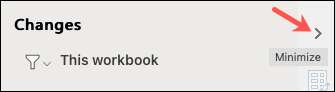
סקירת שינויים שבוצעו ב- Excel
כאשר אתה פותח לראשונה את לוח הצג שינויים, תראה את כל השינויים שבוצעו לחוברת העבודה. כל ערוך מפרט את שם המשתמש, את הזמן ו / או תאריך, ואת השינוי.

אם רוב השינויים נעשו על ידי אותו אדם בו זמנית, הם יאחדו. לחץ על "ראה שינויים" כדי להציג את כולם. לאחר מכן תוכל ללחוץ על "הסתר שינויים" כדי לכווץ את הרשימה שוב.
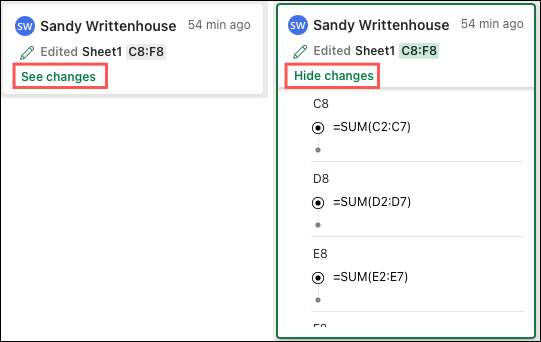
ייתכנו פעמים כאשר אתה עובד על גיליון אלקטרוני באותו זמן בדיוק כמו אחר. אם זה קורה ועריכות נעשות, תקבל הודעה "ראה שינויים חדשים" בחלק העליון של השינויים בסרגל הציד. לחץ על ההודעה בירוק כדי לרענן ולראות מה חדש.
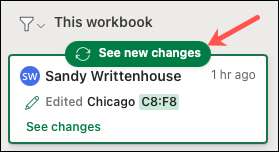
לסנן את השינויים
תכונה נהדרת עבור שינויים הצג הוא שאתה יכול לסנן את העריכות שאתה רואה. זה אידיאלי בחוברות עבודה גדולות שבו אתה רואה שינויים רבים בסרגל הצד הזה. אתה יכול לסנן על ידי גיליון או טווח תאים.
בחלק העליון של הסרגל הצידי שינויים, לחץ על סמל המסנן כדי להפיל רשימה של אפשרויות.
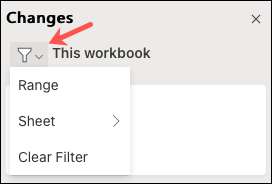
כדי לסנן לפי שם גליון אלקטרוני, הזז את הסמן שלך ל"סדן "ובחר אחד מהתפריט Pop-Out.
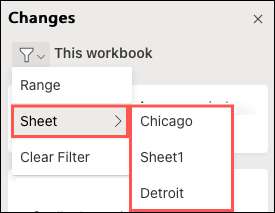
כדי לסנן לפי טווח תאים, ראשית, ודא שאתה על הכרטיסייה עבור גיליון המכיל טווח זה. לאחר מכן, לחץ על הרשימה הנפתחת מסנן ובחר "טווח".

הזן את טווח התאים בתיבת הטקסט שמופיע ולחץ על CEEMS (לחצן חץ ירוק) מימין.
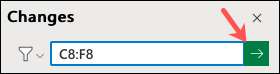
לאחר מכן תראה תוצאות עבור מסנן טווח התא.
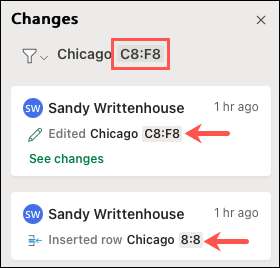
לאחר שתסיים עם מסנן, תוכל לנקות אותה כדי לראות את כל השינויים בחוברת העבודה או להחיל מסנן חדש. לחץ על הרשימה הנפתחת מסנן ובחר "נקה מסנן".

הצג שינויים זמינים כעת רק ב- Excel עבור האינטרנט. יש לקוות, זוהי תכונה שמיקרוסופט תביא שלה שולחן העבודה והגירסאות הניידות של Excel בהמשך הדרך. זה בהחלט כלי שימושי לעבודה על גיליונות אלקטרוניים עם הצוות שלך.
קָשׁוּר: מה ההבדל בין שולחן העבודה של Microsoft Office, Web and and and mobile Apps?







